如何以原始質量錄製社交媒體網站的PS 4遊戲
如果您正在運營一個遊戲頻道,或者需要與您的朋友分享,您應該錄製高質量的 PS4/PS3 遊戲視頻。實際上,PS4 提供了默認方法來捕捉遊戲的最後 15 分鐘。但是,當您想以原始質量拍攝遊戲視頻時,您可以從文章中詳細了解如何輕鬆錄製 PS4 遊戲。

第1部分:PS4遊戲記錄器–使用計算機在PS4上記錄遊戲
- 以原始質量在PS3 / PS4上錄製遊戲視頻。
- 從面部攝像頭和麥克風音頻中添加文件以進行遊戲。
- 基本的視頻編輯功能可繪製視頻並應用效果。
- 在 PS4 上捕捉遊戲玩法和其他活動。
第1步:下載並安裝PS4屏幕錄像機。在計算機上啟動程序。您需要一根HDMI電纜才能將計算機與PS4和捕獲卡連接。確保PS4遊戲能夠在您的計算機屏幕上投射。

第2步: 去 設定值 設置PS4遊戲的視頻質量。要錄製高質量的視頻,您可以選擇 輸出量 選項。選擇輸出視頻的視頻格式,視頻編解碼器,視頻質量,幀速率,音頻格式,音頻質量等。

第三步:選擇 錄像機 選項並自定義PS4遊戲窗口的屏幕尺寸。同時啟用 攝像頭 選項和 麥克風 如果您需要對社交媒體網站錄製PS4遊戲視頻進行評論,請選擇。

第4步:只需點擊 記錄 在啟動PS4遊戲捕獲器之前,請先單擊。順便說一下,您不必擔心記錄的存儲空間或時間限制。當然,您也可以拍攝快照,甚至繪製視頻以突出顯示錄製內容。

第5步:點擊紅色 停止 按鈕將錄製的PS4遊戲玩法保存在計算機上。之後,您可以修剪視頻並進一步編輯錄製。如果對文件滿意,可以單擊“保存”按鈕將其相應地保存到社交媒體頻道。

注意: 當您需要進一步編輯Play Station 4捕獲的視頻時,還可以將它們添加到專業視頻編輯器中,您可以 加水印,徽標和其他元素,然後將視頻分享到社交媒體頻道。
第2部分:如何通過內置錄製在PS4上錄製遊戲視頻
如果您只需要在PS4 / PS3上錄製簡短的遊戲視頻,則還可以直接利用內置的錄製功能。默認情況下,將僅記錄最後15分鐘,否則PS4 / PS3上的遊戲玩法可能會擠滿PS4 / PS3的存儲空間。
第1步:轉到PS4控制器,然後選擇 分享 按鈕打開 分享和廣播 菜單。當您選擇PS4時,它可以記錄15分鐘以上的PS4遊戲時間 視頻剪輯的長度 選項。
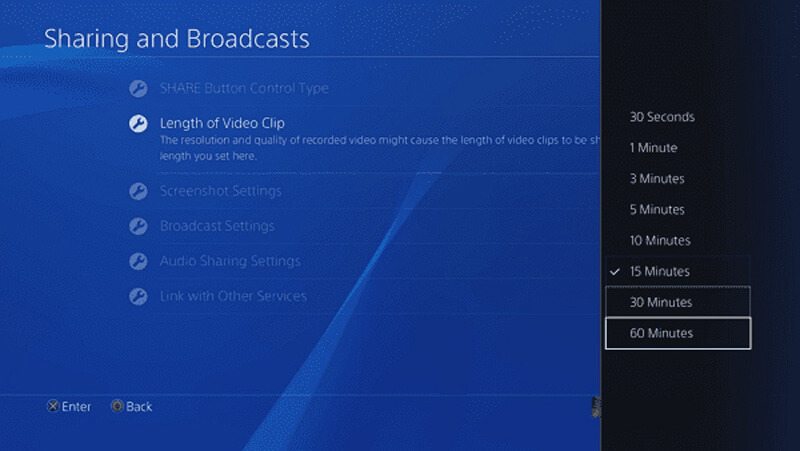
第2步:返回 分享和廣播 選項,您可以通過以下方式啟用合作夥伴的麥克風和語音功能: 分享派對音頻 的選項 音頻共享設置 菜單。
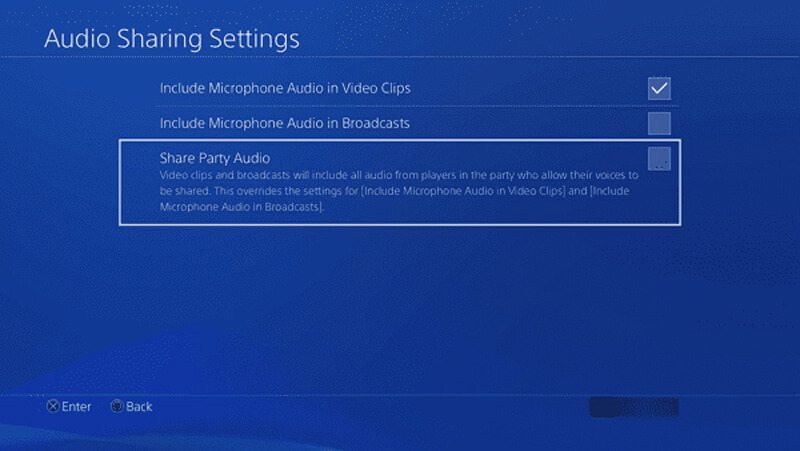
第三步:之後,您可以開始在PS4 / PS3上自動記錄遊戲內容。完成整個過程後,可以按 分享 按鈕,然後選擇 保存視頻剪輯 按鈕。
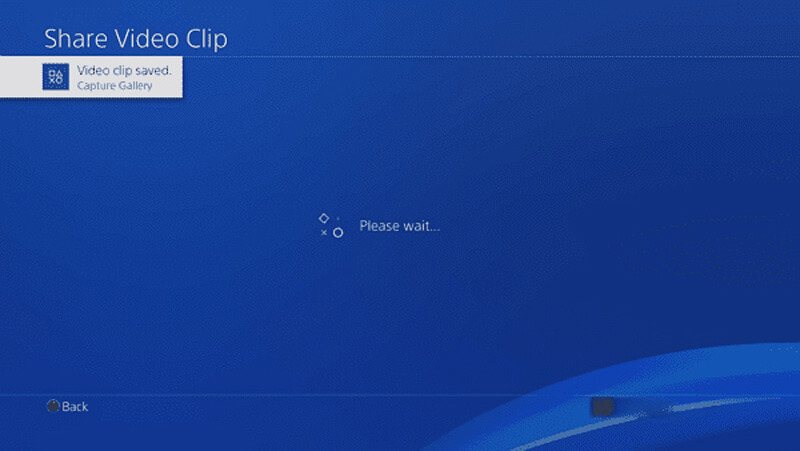
第4步:轉到 捕捉畫廊 選項,然後選擇錄製的PS4遊戲,然後按 選件 控制器上的按鈕打開菜單。之後,您可以修剪社交媒體頻道的視頻。
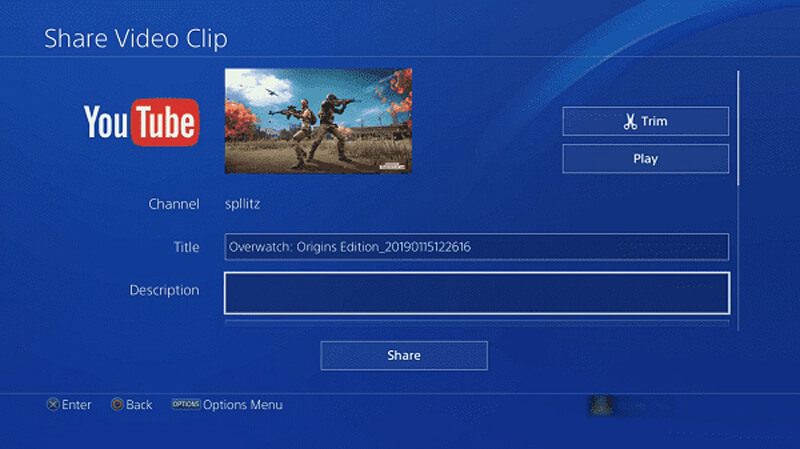
第5步:現在,您可以將錄製的PS4遊戲視頻分享到您的社交媒體帳戶。如果需要進一步編輯或添加Facecam,則必須通過USB電纜或外部硬盤將文件傳輸到計算機。
第3部分:如何使用捕獲卡捕獲PS4 / PS3遊戲視頻
如果您僅出於某些商業目的而需要捕獲PS4的遊戲玩法,則可以考慮使用Capture card。僅以PlayStation 4和Elgato Game Capture HD60為例。您可以如下設置連接並錄製PS4遊戲視頻。
第1步:確保不使用Elgato Game Capture HD60將PS4連接至電視機或通過HDMI進行顯示。之後,您只需檢查一下PS4上的遊戲玩法,即可將PS4上的遊戲玩法視頻投影到電視機上。
第2步:轉到 設定值 菜單,然後選擇PS4界面的“系統”部分。關閉 啟用HDCP 通過 Elgato Game Capture HD60 捕捉 PS4 遊戲的選項。現在您可以啟動軟件來捕獲文件。
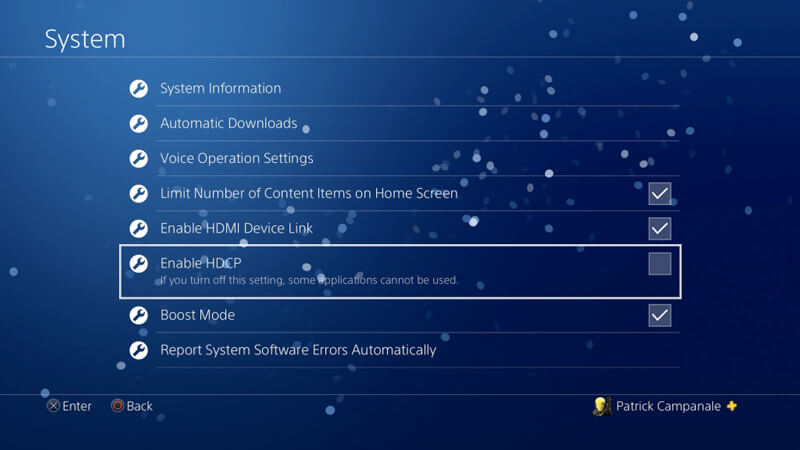
第三步:為了錄製音頻文件,您需要3.5毫米的RCA適配器和組件斷開電纜。之後,您可以轉到 捕獲設置 在Elgato Game Capture HD軟件中,然後您可以設置 音頻輸入 至 模擬音頻,或您選擇的編碼器。
第4步:之後,您可以創建一個新的Twitch帳戶並授權Game Capture HD使用您的帳戶。您可以下載該軟件,然後單擊“開始錄製”選項,以原始視頻質量捕獲PS4的遊戲玩法。
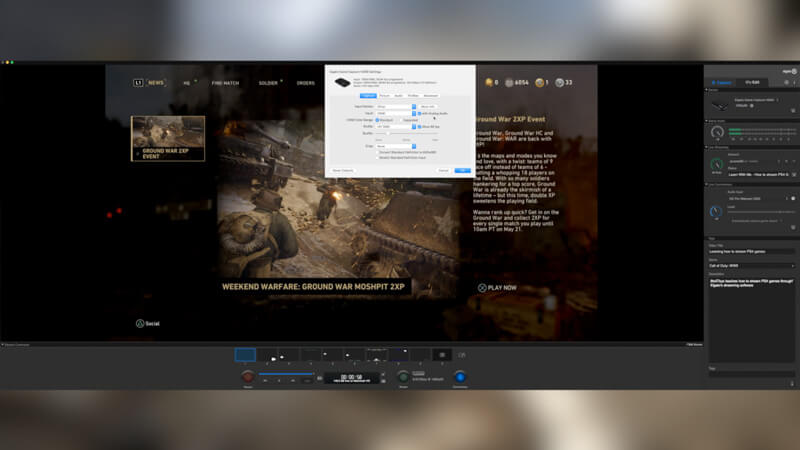
注意: 如果必須為遊戲記錄其他文件,則應該更為複雜。尤其是當您要使用某些專業設備時,必須在錄製文件之前(例如,網絡攝像頭和耳機)查看說明。
結論
當您想要記錄PS4或PS3的遊戲玩法時,您可以學習三種有效的方法來捕獲高質量的視頻。專業的PS4遊戲記錄器是一種通用程序,可捕獲視頻,記錄音頻並添加Facecam。此外,您還可以使用默認的屏幕捕獲器甚至捕獲卡來獲取所需的視頻。如果您對如何錄製PS4 / PS3遊戲視頻有任何疑問,可以在本文中分享有關註釋的更多詳細信息。



